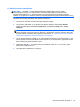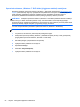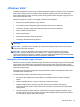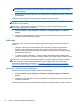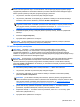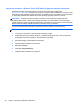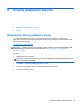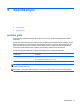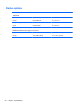Getting Started HP Notebook PC - Windows Vista and Windows 7
„Windows Vista“
Norėdami apsaugoti turimą informaciją, naudokite atsarginio kopijavimo ir atkūrimo centrą ir sukurkite
atskirų failų ir aplankų arba viso standžiojo disko atsargines kopijas (tik tam tikruose modeliuose)
arba sistemos atkūrimo taškus. Sistemos gedimo atveju galėsite naudoti atsarginių kopijų failus, kad
atkurtumėte kompiuterio turinį.
Atsarginio kopijavimo ir atkūrimo centre galite naudotis šiomis parinktimis:
●
Atskirų failų ir aplankų atsarginių kopijų kūrimas
●
Viso standžiojo disko atsarginės kopijos kūrimas (tik tam tikruose modeliuose)
●
Automatinio atsarginių kopijų kūrimo planavimas (tik tam tikruose modeliuose)
●
Sistemos atkūrimo taškų kūrimas
●
Atskirų failų atkūrimas
●
Ankstesnės kompiuterio būsenos atkūrimas
●
Informacijos atkūrimas atkūrimo įrankiais
PASTABA: išsamesnius nurodymus gausite atlikę šių temų paiešką priemonėje „Žinynas ir
palaikymas“.
PASTABA: jei sistema veikia nestabiliai, HP rekomenduoja atsispausdinti atkūrimo procedūras ir
išsaugoti jas vėlesniam naudojimui.
PASTABA: sistemoje „Windows®“ yra vartotojo abonento kontrolės funkcija, kuri pagerina
kompiuterio saugumą. Atliekant tam tikras užduotis, pvz., diegiant programinę įrangą, vykdant
priemones arba keičiant „Windows“ nuostatas, jus gali paraginti pateikti leidimą arba įvesti slaptažodį.
Išsamesnės informacijos ieškokite priemonėje „Žinynas ir palaikymas“.
Atsarginių informacijos kopijų kūrimas
Atkūrimas po sistemos gedimo atliekamas pagal vėliausiai sukurtą atsarginę kopiją. Pirminę atsarginę
kopiją reikėtų sukurti iškart atlikus programinės įrangos sąranką. Įdiegę naują programinę įrangą ir
įrašę duomenų failus, turite toliau reguliariai kurti atsargines sistemos kopijas, kad turėtumėte tinkamą
naujausią atsarginę kopiją.
Atsargines savo informacijos kopijas galite daryti pasirinktame išoriniame standžiajame diske, tinkle
esančiame diske arba diskuose.
Kurdami atsargines kopijas, atkreipkite dėmesį į šiuos patarimus:
●
Asmeninius failus laikykite dokumentų aplanke ir periodiškai kurkite šio aplanko atsargines
kopijas.
●
Kurkite atsargines šablonų, saugomų susijusiose programose, kopijas.
●
Įrašykite pritaikytus langų, įrankių juostų arba meniu juostų parametrus sukurdami jų
momentines ekrano kopijas. Prireikus atkurti savo nuostatas, momentinė ekrano kopija pad
ės
sutaupyti laiko.
●
Jei kuriate atsargines kopijas diskuose, naudokite šių rūšių diskus (įsigyjama atskirai): CD-R,
CD-RW, DVD+R, DVD+R DL, DVD-R, DVD-R DL arba DVD±RW. Diskų pasirinkimas priklauso
nuo kompiuteryje įrengto optinio diskų įrenginio.
„Windows Vista“ 55